이 글에서 사진을 애니메이션 GIF으로 만드는 것에 관해 설명하려 한다.
포토디렉터 모바일 앱에 애니메이션 기능이 있다. 며칠 전에 적었던 PC 포토디렉터 애니메이션 기능과 동일한 기능이다. 이 기능은 아래 애니메이션 GIF(움짤)처럼 정지된 사진에 애니메이션을 만든다.
그리고 아래 애니메이션 GIF은 포토디렉터 모바일 앱을 100% 이용해서 만들었다. 즉, 애니메이션 GIF에 사용한 사진부터 포토디렉터 앱에서 구할 수 있다. 참고로 무료로 포토디렉터를 사용하면 결과물에 PhotoDirector라는 워터마크가 생긴다.

애니메이션을 만드는 것은 쉽고 알았으면 하는 것은 정지된 사진에서 움직일 영역, 움직일 방향, 정지될 영역을 지정하는 것이다. 위 사진에서 폭포 물이 떨어지게 하고 사람, 돌 등 영역은 움직이지 않게 하여 자연스럽게 하는 것이다.
애니메이션 만드는 과정
1. 며칠 전에 적었던 포토디렉터 모바일 앱으로 분산 기능으로 애니메이션 GIF을 만드는 방법과 비슷하다. 아래 그림을 보면서 설명하면 사진을 여는데 편집 > 라이브러리가 아닌 1번 이미지 소스에서 무료인 2번 Unsplash를 터치한다. 그리고 폭포 사진을 클릭하면 편집에 불러오게 된다. 참고로 포토디렉터 앱의 분산으로 애니메이션 만들기는 2020/10/08 - 분산 애니메이션 만들기에서 볼 수 있다.
라이브러리는 기기에 있는 사진을 여는 것이다. 이미지 소스는 인터넷에서 사진을 가져오는 것이다. 그리고 Unsplash는 무료이고 Shutterstock은 유료 사용자만 사용할 수 있다. Shuttetstock에 좋은 사진이 많아 끌릴 것이다.



2. 편집 화면에서 하단의 메뉴를 오른쪽으로 밀면서 아래 그림 3번 애니메이션 메뉴를 찾는다. 애니메이션을 터치한 후 사진에서 애니메이션이 발생할 영역 및 방향 지정을 위해 4번 모션을 터치한다. 애니메이션 방향이 아래쪽이니 손가락을 누른 후 아래쪽으로 잡아당긴다.
그런 후 5번을 클릭하여 애니메이션을 재생하여 본다. 사진 전체가 움직여 어색하니 특정 부분만 움직이게 해주어야 한다. 아래에서 해주어야 할 작업이 이것이다.



정교한 것을 원한다면 물이 떨어진 후 물이 날리는 것도 움직이게 할 수 있다.
3. 아래 그림에서 6번 앵커 메뉴를 터치한다. 그리고 앵커는 마름모 모양으로 폭포수 주변 등에 한 번 터치한다. 7번을 눌러 애니메이션을 재생하고 애니메이션이 정지해야 할 부분이 정지하지 않을 것이다. 이것을 확실히 하기 위해 8번 동결을 터치하여 사람 등 터치하여 색을 칠한다. 9번 재생을 눌러 항상 애니메이션을 확인한다. 10번을 눌러 저장하면 된다.
동결 영역의 색은 아래 그림을 보면 알겠지만 옅은 빨간색으로 칠해진다. 이 과정이 품질 좋은 애니메이션 GIF을 만드는 핵심이다.


4. 마지막으로 저장을 위한 옵션을 살펴보면 다음과 같다. 애니메이션 GIF이니 GIF을 선택하고 내보내기 종횡비는 크기 같은 것으로 나는 티스토리 블로그 에디터가 사진을 10MB라는 제한이 있어서 웬만하면 1:1로 저장한다. 다른 내보내기 종횡비로 하면 크기가 커서 올릴 수 없는 경우가 많다.
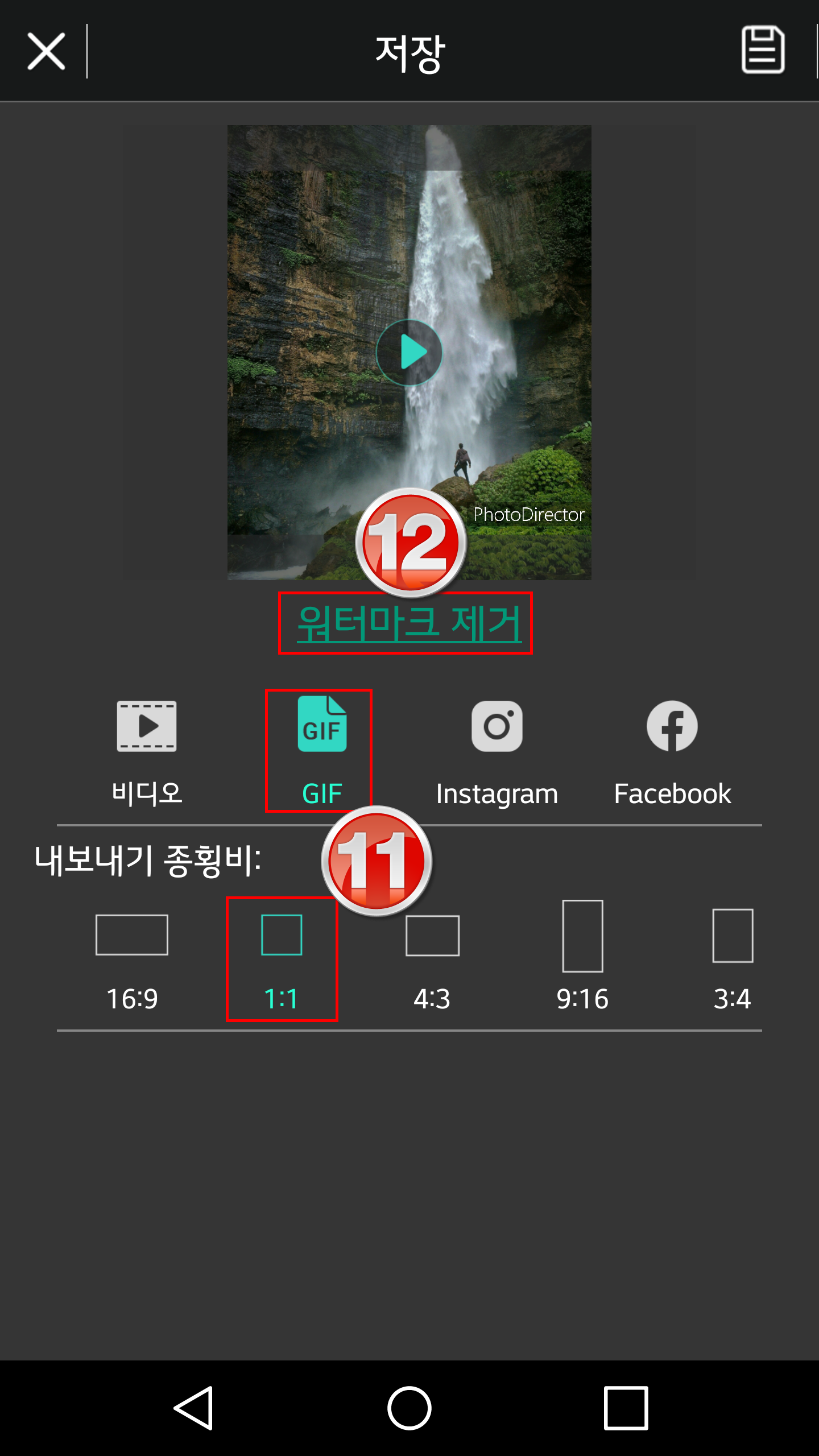
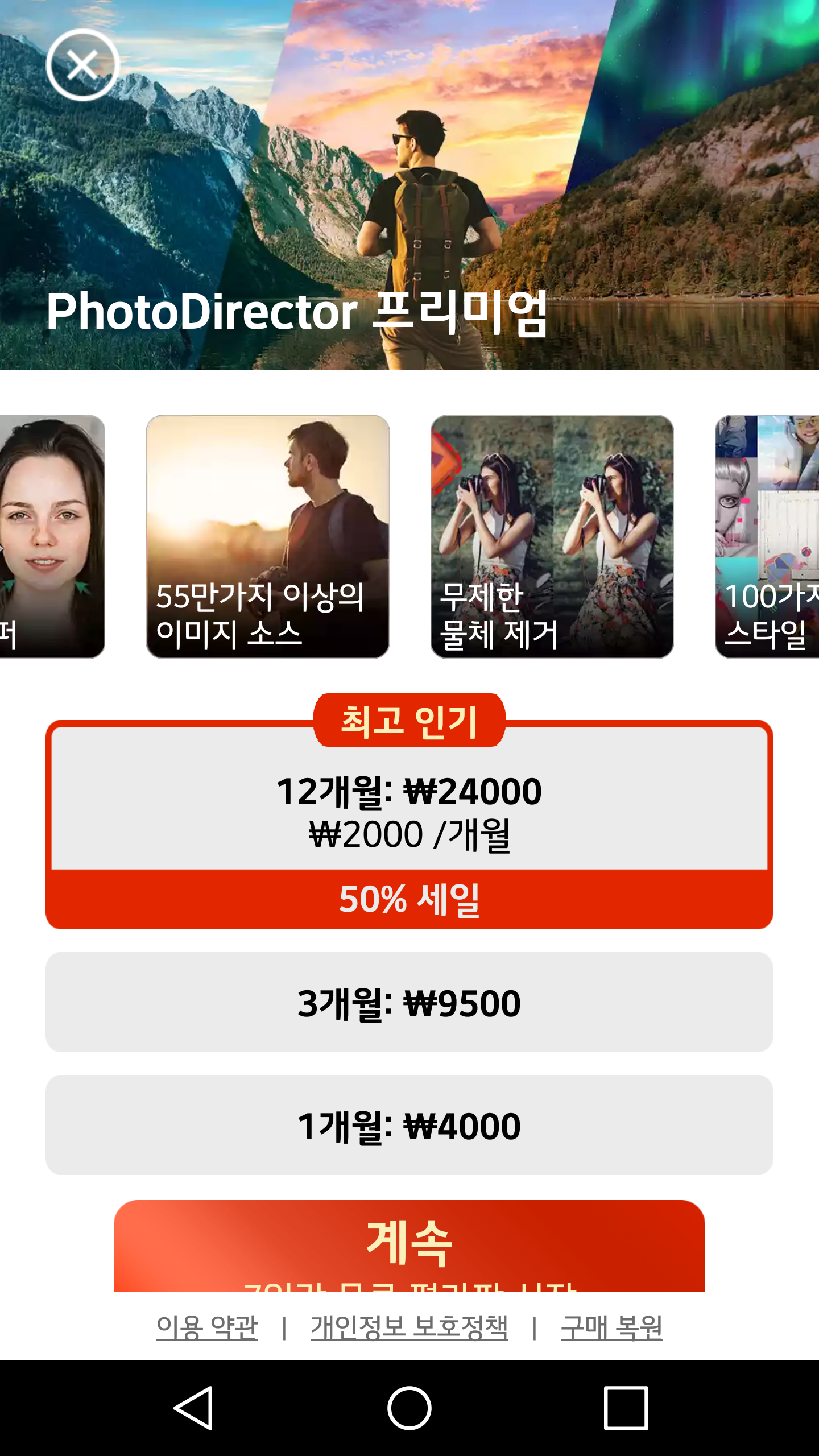
5. 나는 갤러리의 GIF 폴더에서 결과물을 확인하면 워터마크를 확인할 수 있다. 워터마크를 제거하기 위한 조건을 알아보려면 위 그림 12번을 클릭하면 된다. 즉, 유료를 사용하면 워터마크만 아니라 포토디렉터에 있는 효과, 소스 등 모든 것을 사용할 수 있음을 알 수 있다.
아래 글에서 여성의 머리카락의 날리는 애니메이션 GIF에 대한 글로 모바일 앱이 아닌 PC 포토디렉터 30일 체험판을 사용했다. PC 포토디렉터는 30일 동안 워터마크 없이 사용할 수 있다. 그런데 30일이 지나면 애니메이션을 사용할 수 없다.
머리카락 날리기, 애니메이션GIF
사진편집에디터인 포토디렉터를 사용하면 평범한 사진을 예술작품으로 만들 수 있다. 이 글에서 이 포토디렉터에 포함된 애니메이션 효과 중에 사진 애니메이션 기능을 사용하여 아래와 같은
min-blog.tistory.com
위 썸네일에 나온 여성이 가수 셰어를 닮은 것 같아 뜬금없이 셰어가 부른 Believe라는 노래의 뮤직비디오를 첨부한다.
'IT.인터넷.생활 관련 > 어플.프로그램.앱.웹' 카테고리의 다른 글
| GIFCam으로 시간 제한없는 애니메이션GIF 만들기 (0) | 2020.11.26 |
|---|---|
| 동영상편집을 위해 비디오편집기 추가... (0) | 2020.11.25 |
| 번역으로 애니메이션GIF을 쉽게 이용하기 (0) | 2020.11.23 |
| 마우스제스처와 슈퍼드래그 확장프로그램 (0) | 2020.11.17 |
| 글그램 어플로 대표 이미지 만들기 (0) | 2020.11.09 |
| 무료 더빙서비스 이용하여 동영상에 음성 추가 (0) | 2020.11.07 |
| 어플로 동영상을 애니메이션GIF,워터마크 없음 (0) | 2020.11.06 |
| 문장을 읽어주는 무료 TTS 사이트 (0) | 2020.11.04 |




